Dokumenttypkod |
Rulla Föregående Upp Nästa Mer |
Beskrivning:
•I fliken Dokumenttypkod sätter du upp vad som ska vara tillgängligt gällande typ i fliken Dokumentstart.
Åtkomst:
•I MasterExplorer, aktivera ribbonfliken Administration.
•Välj Dokument/Dokumenttyper.
•Välj fliken Dokumenttypkod.
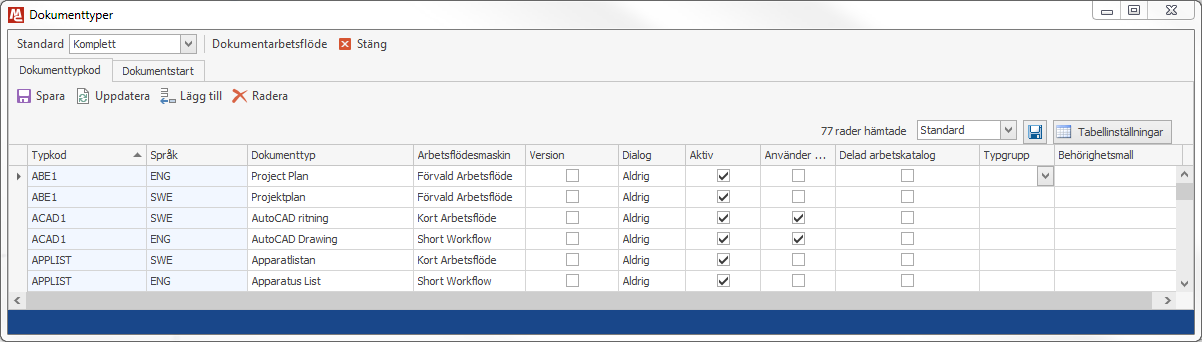
Knappar
Verktygsfältet består av knapparna Spara, Uppdatera, Lägg till, Radera, Dokumentarbetsflöde och Stäng. Du kan även välja standard.
Spara - sparar alla gjorda ändringar.
Uppdatera - uppdaterar data utan att spara data.
Lägg till - lägger till ny rad för en till dokumenttyp..
Radera - raderar markerar rad. Radering är inte slutgiltig förrän dokumentet är sparat. Om en dokumenttyp är använd, kan den inte raderas.
Dokumentarbetsflöde - öppnar dialogen för Dokumentarbetsflöde.
Stäng - stäng dialogen.
Tabellinställningar
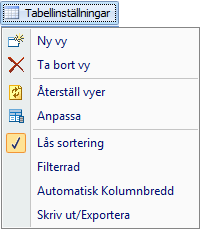
Ny vy - öppnar en dialog i vilken du skriver i namnet på din nya vy.
Ta bort vy - raderar vald vy.
Återställ vyer - tar bort alla sparade tabellvyer för den aktiva tabellen och återställer originalinställningarna.
Anpassa - dialog dit du kan dra de kolumner du vill gömma i tabellen.
Lås sortering - det här kommandot låser sortering och filterkommandon. Det gör det lättare att fylla i data i en sorterad kolumn. Tabellen uppdaterar inte sorteringen på den redigerade raden förrän man åter klickat på knappen Lås sortering. Detta innebär att raden inte hoppar omkring och batchredigering blir mycket enklare.
Filterrad - en rad läggs till i tabellen för att filtrera denna.
Automatisk kolumnbredd - aktiverad, kommer den här funktionen att automatiskt justera bredden på alla kolumner i dialogen.
Skriv ut/Exportera - öppnar en förhandsgranskning av det valda dokumentet/rapporten innan du skriver ut/exporterar.
Tabellvyn
Kolumner
Typkod
Den här kolumnen innehåller typkoden för dokumenttypen, till exempel EFS1.
Språk
Den här kolumnen har tre olika språkkoder, till exempel ENG för engelska.
Dokumenttyp
Beskrivning av typkoden, till exempel kretsschema.
Arbetsflödesmaskin
Välj om du önskar arbeta med standardarbetsflöde eller kort arbetsflöde.
Version
Här anger du om du vill spara filerna för alla versioner.
Dialog
Här anger du om du vill skriva in versionsnot vid incheckning, vid utcheckning eller manuellt (aldrig).
Aktiv
Gör ett kryss här om du vill att dokumenttypen/varianten ska vara tillgänglig när du skapar nytt dokument.
Använder blad
Kryssa för om du vill att dokumenttypen/varianten ska kunna använda blad.
Delad arbetskatalog
Om ikryssad finns det möjlighet att välja en delad arbetskatalog.
Typgrupp
Här kan du ange en typgrupp. Typgrupper är en grupperingsnivå och kan exempelvis användas för att filtrera ut dokument inom olika områden.
Behörighetsmall
I denna kolumn finns möjligheten att välja en behörighetsmall.
Högerklicksmeny
Genom ett högerklick i tabellvyn, öppnas den här menyn:
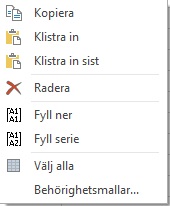
Kopiera - skapar en intern kopia av de markerade raderna. Denna kan användas för att kopiera dokumenttyper mellan standarder, eller för att skapa liknande dokumenttyper i samma standard för enkel redigering.
Klistra in - klistrar in kopierade rader i tabellen.
Klistra in sist - klistrar in i ny rad.
Radera - raderar markerad rad i tabellen.
Fyll ner - fyller hela det markerade området med samma värde som i det översta fältet i kolumnen.
Fyll serie - fyller hela det markerade området med stigande värde.
Välj alla - allt i tabellen markeras.
Behörighetsmallar... - öppnar en dialog där behörighetsmallar kan redigeras